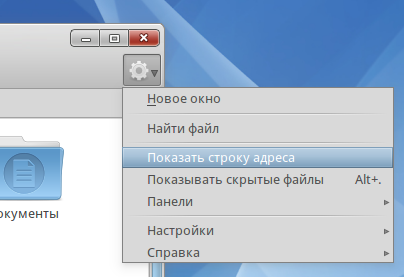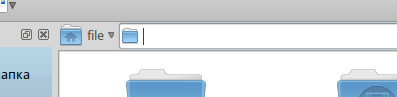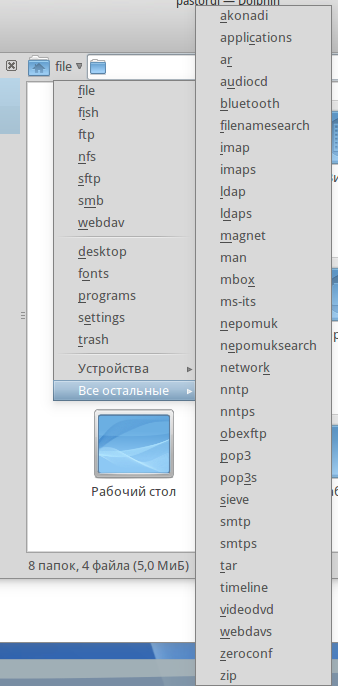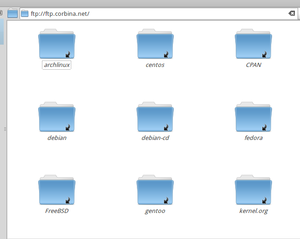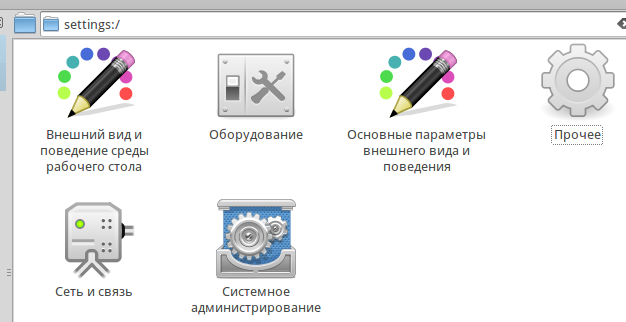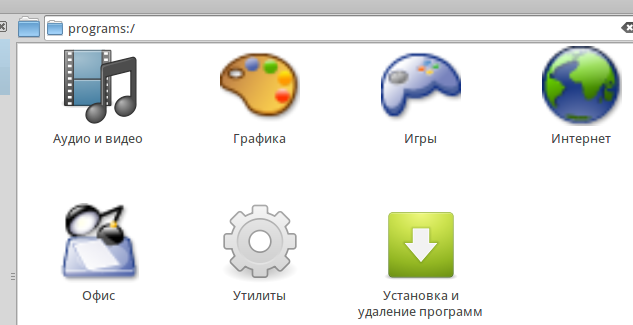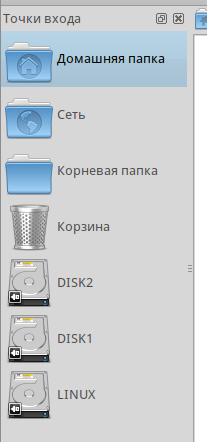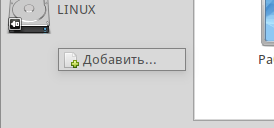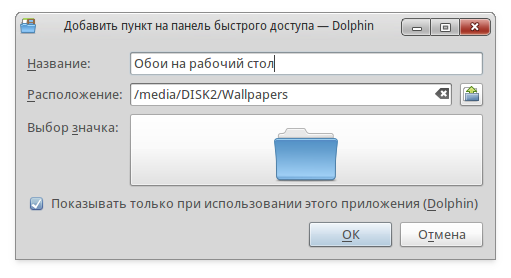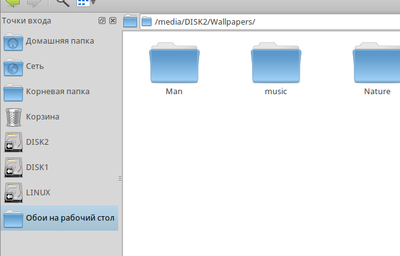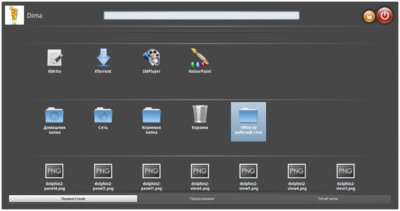Как работать в Dolphin (часть 2) — различия между версиями
(→Навигация в Dolphin) |
StasFomin (обсуждение | вклад) м (StasFomin переименовал страницу Как работать в Dolphin2 в Как работать в Dolphin (Часть2)) |
(нет различий)
| |
Версия 12:56, 27 мая 2014
Первая часть работы с Dolphin находится здесь
Навигация в Dolphin
Dolphin может работать с разными протоколами (ftp, nntp, smb, webdav, pop3 и т.д.) Чтобы посмотреть, как это все работает, откройте Управление Dolphin и далее "Показать строку адреса". Строка адреса будет показывать не название "Домашняя папка", а полный путь к домашней папке пользователя.
Сотрите в строке адреса все символы, слева от "папки" будет написано file, а рядом стрелочка.
Чтобы посмотреть, какие протоколы поддерживает Dolphin, и использовать выбранный протокол, кликните мышкой по стрелочке справа от слова file. Откроется выпадающее меню.Например: Выберем протол ftp и откроем ftp сервер.
Аналогично можно работать с остальными протоколами. Есть некоторые нюансы работы. Например, выберите из выпадающего меню settings, откроется окно с настройкой KDE. Т.е. не надо открывать SimpleWelcome, а прямо в Dolphin открыть Настройку компьютера
Еще один момент. Ели в выпадающем меню выбрать programs, то перед нами откроются категории программ. Выбрав любую категорию, мы можем найти установленный программы и запустить их.
Панель "Точки входа"
Панель "Точки входа" служит аналогом "Закладок" или говоря другими словами - аналог быстрого доступа к местам входа. По умолчанию на панели размещены точки входа "Домашняя папка", "Сеть", "Корневая папка", "Корзина" и показываются примонтированные разделы вашего жесткого диска.
Чтобы добавить любую нужную вам точку входа, кликните правой кнопкой мыши по свободному пространству панели, и в выпадающем меню выберите "Добавить".В появившейся форме выберите:
в разделе Расположение точку входа (путь к необходимой папке)
в разделе Название напишите название точки входа (оно будет показано на панели и не будет изменять имя выбранной папки)
в разделе Выбор значка кликните мышкой по иконке, и выберите понравившуюся иконку
в разделе Показывать только при использовании этого приложения (Dolphin), если снимите "галку" то данная точка входа будет показана и в SimpleWelcome в разделе Приветствие в подразделе Точки входа. Если оставить "галку" то данная точка входа будет показана только в Dolphin.